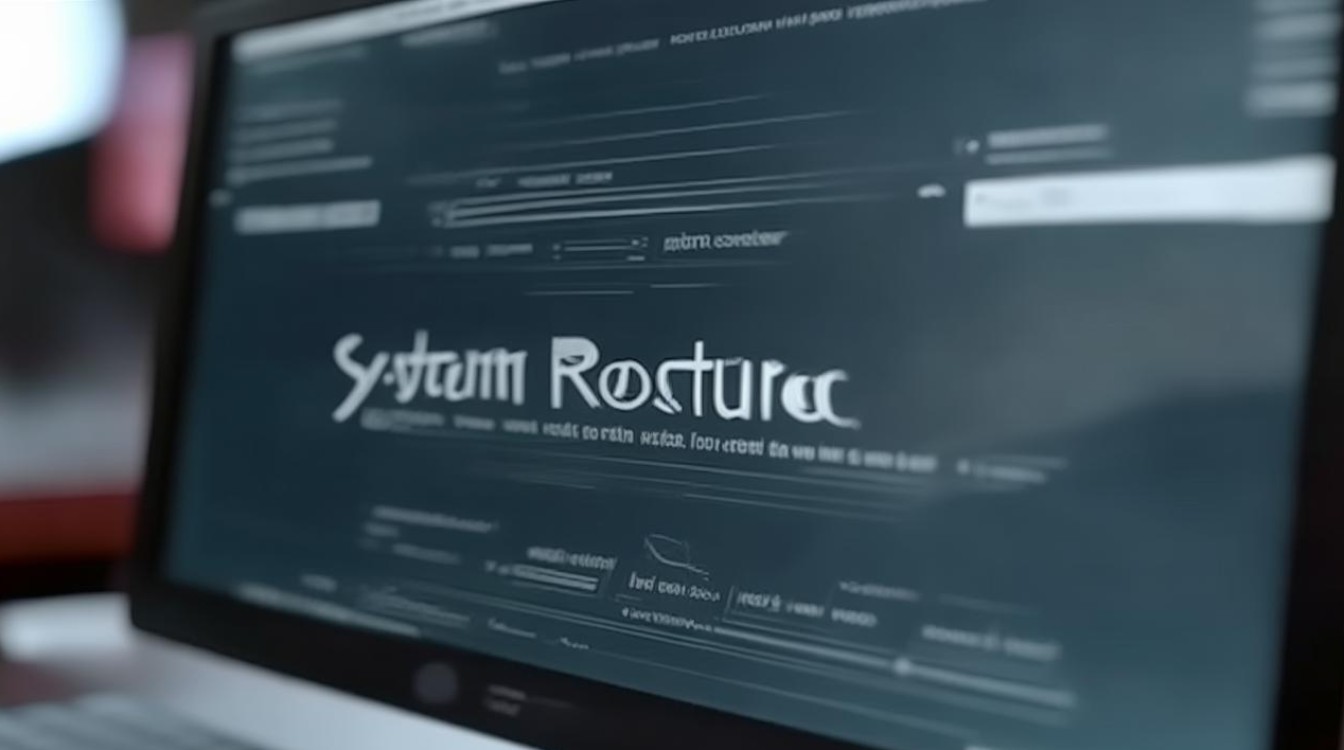新主板装系统驱动程序
shiwaishuzidu 2025年4月24日 09:10:38 主板 15
新主板装系统驱动,先入BIOS设启动项,用安装盘或U盘装系统,再依系统提示装主板驱动。

准备工作
- 确认硬件信息:查看新主板的品牌、型号以及具体规格,包括芯片组型号、集成的声卡、网卡等设备的型号,这些信息通常可以在主板的包装盒、主板本身上的标识或者主板说明书中找到。
- 获取驱动程序:访问主板制造商的官方网站,在支持或驱动下载页面中,根据主板的型号和操作系统版本(如Windows 10、Windows 11等)查找并下载对应的驱动程序,一般包括主板芯片组驱动、声卡驱动、网卡驱动、USB驱动等。
- 备份重要数据:如果电脑中有重要的数据,建议提前备份到外部存储设备,如移动硬盘、U盘等,以防在安装驱动过程中出现意外情况导致数据丢失。
安装步骤
- 安装主板芯片组驱动:这是最重要的一步,因为主板芯片组驱动控制着主板上的各种组件,如PCIe插槽、USB接口、SATA接口等,双击下载的主板芯片组驱动安装包,按照安装向导的提示进行操作,一般点击“下一步”即可完成安装,安装完成后,可能需要重启电脑使驱动生效。
- 安装其他驱动:依次安装声卡驱动、网卡驱动、USB驱动等,安装方法与安装主板芯片组驱动类似,双击对应的驱动安装包,按照提示进行操作,对于一些集成在主板上的设备,如声卡和网卡,安装完对应的驱动后,系统应该能够自动识别并正常使用这些设备。
- 检查设备管理器:安装完所有驱动程序后,打开设备管理器(可以通过在桌面上右键点击“此电脑”,选择“管理”,然后在计算机管理窗口中找到“设备管理器”),在设备管理器中,查看是否有未安装驱动的设备或者带有黄色感叹号的设备,如果有,说明对应的驱动可能没有安装成功,需要重新检查并安装该设备的驱动程序。
常见问题及解决方法
| 问题 | 解决方法 |
|---|---|
| 安装驱动时提示找不到硬件 | 检查设备连接是否正常,确保新主板已正确安装到电脑中,并且与电源、数据线等连接良好,确认下载的驱动程序与主板型号和操作系统版本匹配。 |
| 驱动安装完成后设备仍无法正常工作 | 首先检查设备管理器中该设备是否有黄色感叹号或错误提示,如果有,尝试重新安装该设备的驱动程序;如果没有,可能是设备本身存在硬件问题,需要进一步检查设备或者联系厂商售后服务。 |
| 安装驱动过程中电脑蓝屏 | 这可能是由于驱动程序与当前系统或其他硬件不兼容导致的,可以尝试更换其他版本的驱动程序,或者在安全模式下进行驱动安装,如果问题仍然存在,可能需要进一步排查硬件兼容性问题。 |
相关问题与解答
- 问题:如果新主板的驱动程序在官方网站上找不到怎么办?
- 解答:确认输入的主板型号和操作系统版本是否正确,如果仍然找不到,可以尝试联系主板制造商的客服人员,向他们咨询获取驱动程序的方式,一些第三方驱动下载网站也可能提供主板驱动程序,但这些来源的可靠性和安全性无法保证,需要谨慎使用。
- 问题:可以同时安装多个版本的主板驱动程序吗?
- 解答:不建议同时安装多个版本的主板驱动程序,因为这可能会导致系统冲突和不稳定,在安装新的驱动程序之前,最好先卸载旧版本的驱动程序,然后重新安装最新版本的驱动程序,以确保系统的稳定性和兼容性。